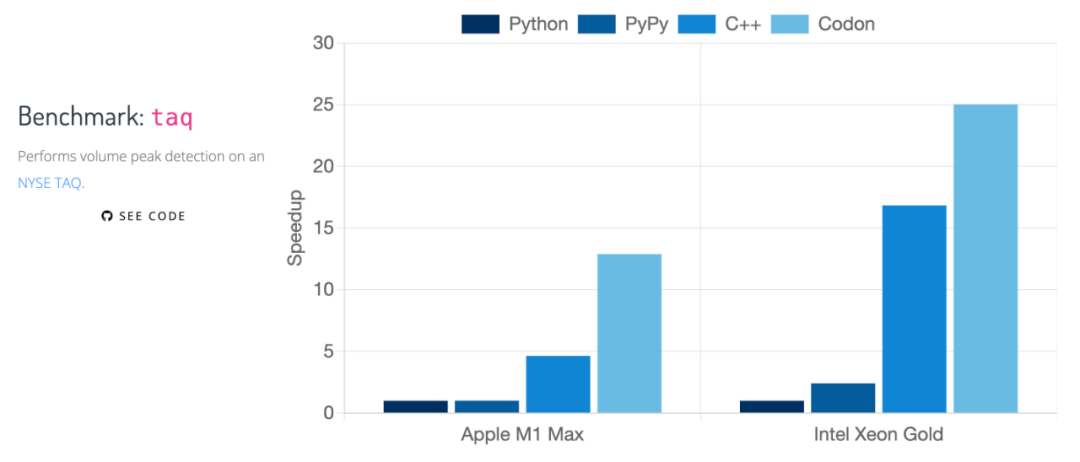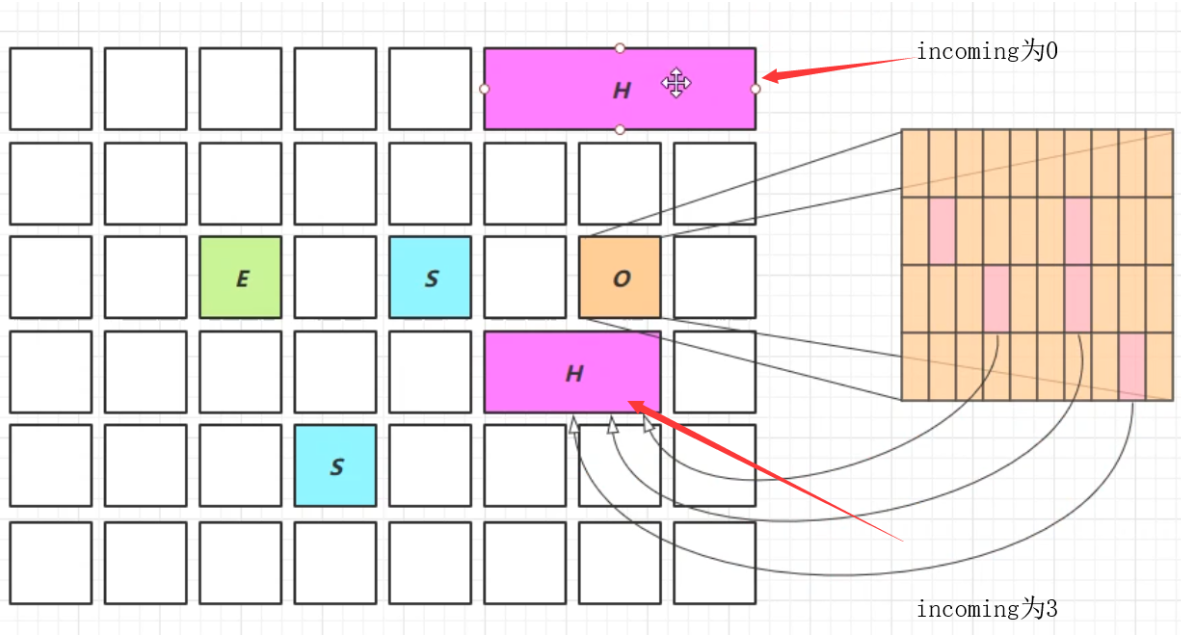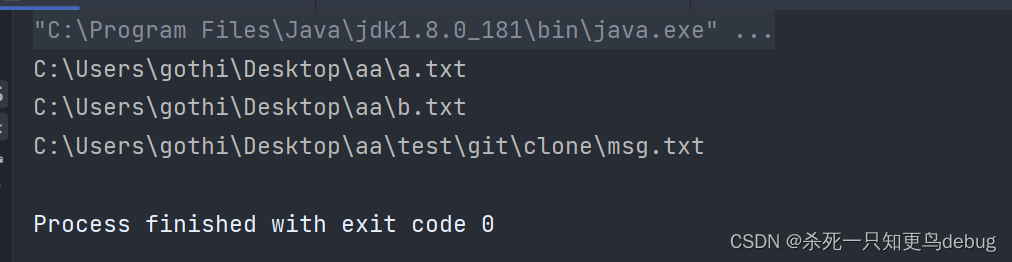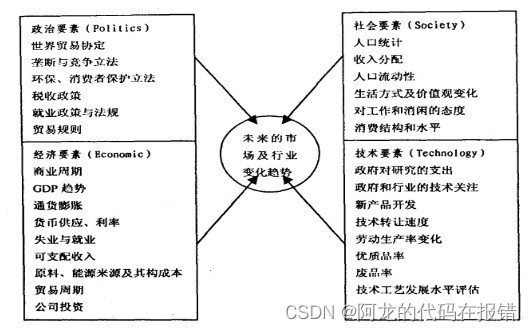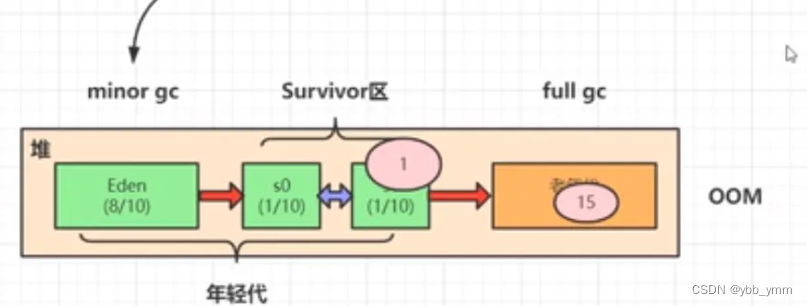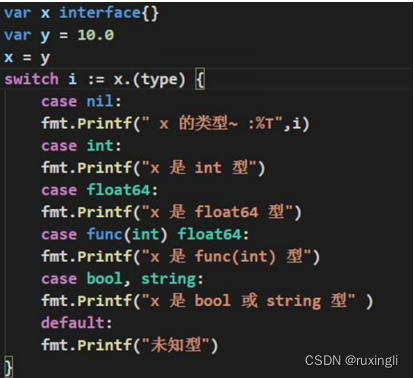今天买了一个ESP32-S3,打算试试在这上面进行MicroPython的编程(附资料网址)。

首先为了在ESP32上进行mp的编程,需要对其重新烧录固件。这就需要我们电脑安装好CH343驱动,然后找到适用于ESP32-S3的固件,利用flash下载工具将其下载到板子中。总结一下就是两个步骤:
- 电脑安装CH343驱动;
- 重新刷固件。
一、下载驱动并安装
进入上述资料网址,第一个文件夹里面就有CH343驱动的安装包。


选择适合的驱动安装好,将板子和电脑连接。

然后可以在【控制面板】的【设备管理器】中发现正常识别到了板子。

二、刷固件
固件可以选择去官网下载,如果Releases 版本里面的固件没有想要的 MicroPython模块,可以去下载Nightly builds 版本的固件看看(例如我这Nightly builds 版本就比Releases 版本多了urequests 模块)。
查询可用的MicroPython 模块可在后续烧录好固件后使用命令help('modules') 进行查询。

然后下载flash 烧录工具。

flash 烧录工具下载好后打开,chipType 选择【ESP32-S3】,workMode 选择【develop】,loadMode 的选择要看我们使用的是板子上哪个type-C 口,如下图所示,我在此选择【uart】。


然后在软件界面当中,选择要烧录的固件路径、烧录的地址、COM口和波特率。

此处有两个需要注意的点:
- 烧录新固件前需要先对flash 进行擦除操作;
- 不管是擦除还是烧录新固件,都需要让板子处于待机状态(按住BOOT 键的同时按一次RST 键可进入待机下载模式)。
按照上述说明,让板子进入待机状态后,点击【ERASE】进行flash 擦除。


然后点击【START】对板子重新烧录固件。


至此,板子的mp固件下载完成。接下来测试mp 编程。下载Thonny IDE。
三、测试

下载好后,打开软件。点击【工具】-【选项】。

进入【解释器】,选择使用ESP32 的mp 作为解释器,并且下面的端口也选择对应的COM 口。

回到软件主界面,通过复位板子可以看到板子发送的数据。

键入help() 可以看到有关于mp 编程的一些信息。

连接WiFi。

可以看到,板子的mp 可以正常使用了(附MicroPython 对ESP32 的快速使用教程)。
使用命令help('modules') 查询可用的模块。


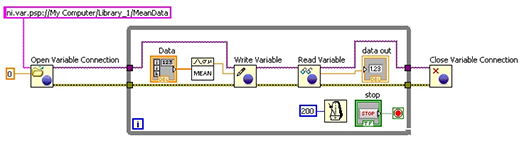
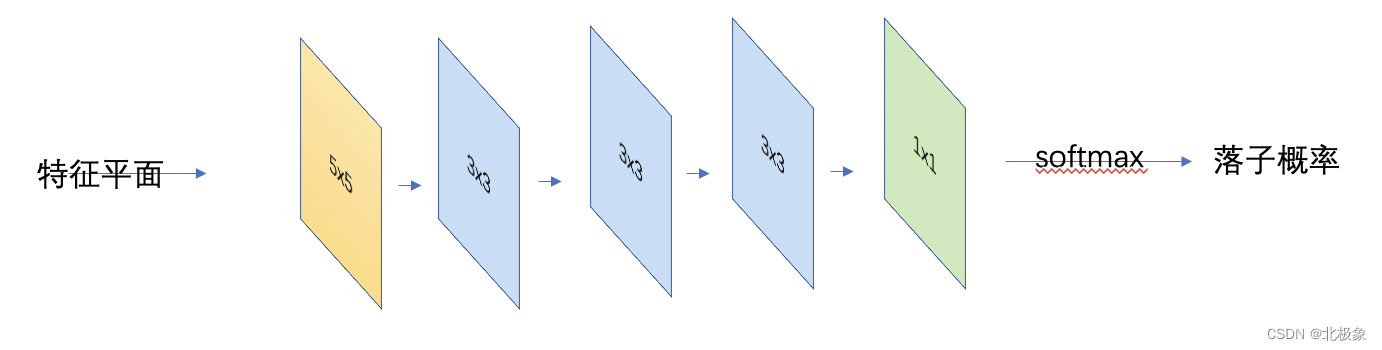
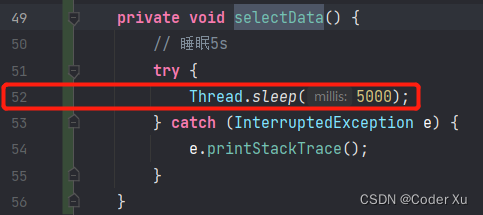

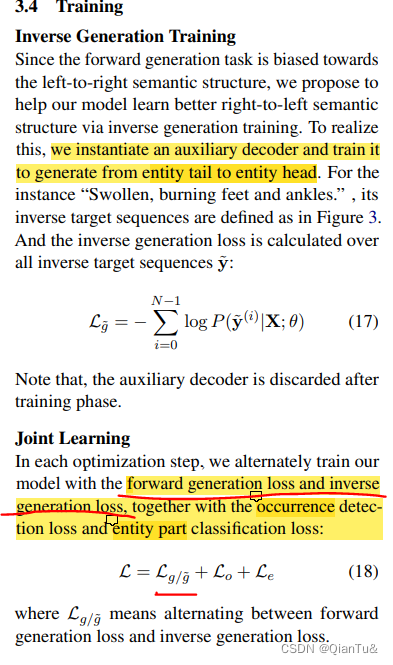
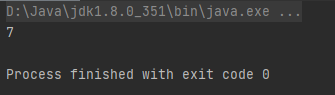
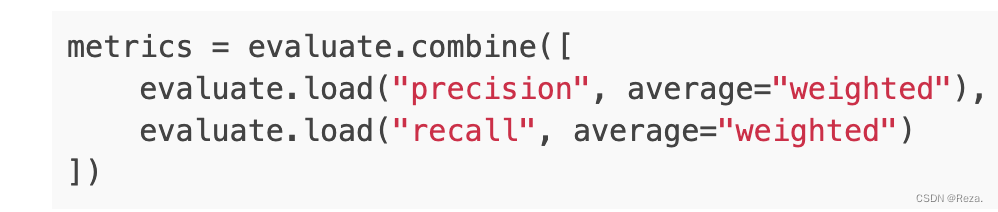

![[机器学习-概念新] 什么是欧式距离、标准化欧式距离、马氏距离、余弦距离](https://img-blog.csdnimg.cn/20200703235519658.png)